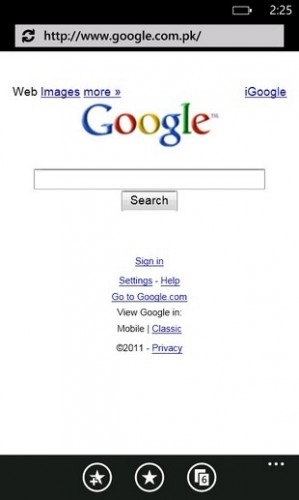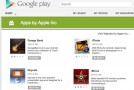Wszystkie przeglądarki internetowe, te komputerowe i te mobilne, mają przypiętą do siebie konkretną wyszukiwarkę internetową. Wielu z nas ma tak, że odruchowo wyciąga telefon i sprawdza interesującą informację w Google’ach, lub kieruje się do paska wyszukiwania w przeglądarce na komputerze. O ile wiele programów pozwala na wybranie domyślnej wyszukiwarki internetowej, nawet na komórkach, o tyle Windows Phone 7 jest oporny na tego rodzaju trick. Domyślnie na WP7 korzystamy z Internet Explorera, do którego przypięta jest wyszukiwarka Bing. Jednak co w wypadku, gdy ktoś woli Google’a lub Yahoo? Poniżej znajdziesz odpowiedź.
Systemy operacyjne mają to do siebie, że po złamaniu ich zabezpieczeń, można robić z platformą co tylko się zapragnie. Nie inaczej jest z WP7. Aby na tym systemie zmienić domyślną wyszukiwarkę internetową, należy jedynie wprowadzić kilka zmian do rejestru. Oznacza to, że zanim przystąpisz do wykonywania niżej opisanej modyfikacji, musisz nie dosyć, że mieć odblokowany system (jailbreak), to w dodatku będziesz potrzebował dowolnego edytora rejestru, na przykład TouchXplorera. Tradycyjnie, redakcja HelpGSM nie ponosi odpowiedzialności za ewentualne szkody powstałe w wyniku stosowania niżej zamieszczonej instrukcji.
Instrukcja
- Uruchom zainstalowany wcześniej edytor rejestru.
- Otwórz za jego pomocą lokalizację HKEY_CURRENT_USER\Software\Microsoft\Internet Explorer\SearchScopes. Spowoduje to otwarcie okna edycji wartości Default Scope.
- Zakładając, że chcesz pozbyć się Binga, wpisz zamiast tego nazwę wyszukiwarki, która będzie zdefiniowana jako domyślna.
- Jeśli ma być to Yahoo!, wpisz w odpowiednim polu HKEY_CURRENT_USER\Software\Microsoft\Internet Explorer\SearchScopes\Yahoo i zmień adres na „URL”=http://de.search.yahoo.com/search?p={searchTerms}.
- Jednak jeśli zamiast Binga chcesz Google’a, to jako wyszukiwarkę wpisz HKEY_CURRENT_USER\Software\Microsoft\Internet Explorer\SearchScopes\Google, a następnie jako adres “URL”=http://www.google.com/m?hl=en&gl=us&client=ms-hms-tmobile-us&q={searchTerms}.
- Zapisz wprowadzone zmiany i dla pewności zrestartuj urządzenie, aby żądane zmiany zostały wprowadzone.
Więcej informacji na temat tej modyfikacji można zaczerpnąć na forum XDA Developers.